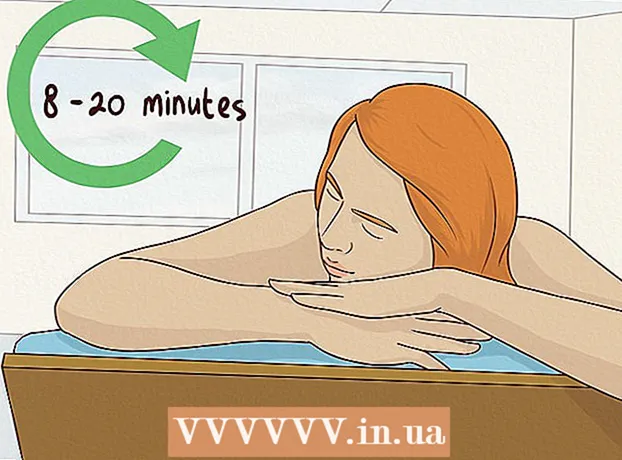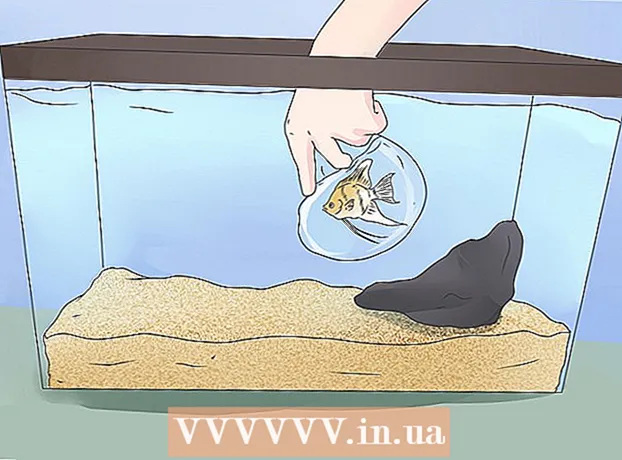Autor:
Virginia Floyd
Erstelldatum:
6 August 2021
Aktualisierungsdatum:
1 Juli 2024

Inhalt
- Schritte
- Methode 1 von 10: Google Chrome (Computer)
- Methode 2 von 10: Google Chrome (iPhone)
- Methode 3 von 10: Google Chrome (Android-Gerät)
- Methode 4 von 10: Firefox (Computer)
- Methode 5 von 10: Firefox (iPhone)
- Methode 6 von 10: Firefox (Android-Gerät)
- Methode 7 von 10: Microsoft Edge
- Methode 8 von 10: Internet Explorer
- Methode 9 von 10: Safari (Computer)
- Methode 10 von 10: Safari (mobil)
- Tipps
- Warnungen
In diesem Artikel erfahren Sie, wie Sie Pop-ups und Benachrichtigungen in Ihrem Browser öffnen. Viele Benutzer sind mit Pop-ups nicht zufrieden, aber letztere sind notwendig, damit einige Websites richtig funktionieren. Pop-ups können auf einem Computer und Mobilgerät in Google Chrome, Firefox, Safari und auf einem Windows-Computer in Microsoft Edge und Internet Explorer aktiviert werden.
Schritte
Methode 1 von 10: Google Chrome (Computer)
 1 Starten Sie den Google Chrome-Browser
1 Starten Sie den Google Chrome-Browser  . Klicken Sie auf den rot-gelb-grünen Kreis mit blauem Zentrum.
. Klicken Sie auf den rot-gelb-grünen Kreis mit blauem Zentrum.  2 Klicke auf ⋮. Sie finden diese Option in der oberen rechten Ecke des Bildschirms. Ein Menü wird geöffnet.
2 Klicke auf ⋮. Sie finden diese Option in der oberen rechten Ecke des Bildschirms. Ein Menü wird geöffnet.  3 Bitte auswählen Einstellungen. Diese Option finden Sie unten im Menü.
3 Bitte auswählen Einstellungen. Diese Option finden Sie unten im Menü.  4 Scrollen Sie auf der Seite nach unten und klicken Sie auf Zusätzliche. Diese Option finden Sie unten auf der Seite.Auf dem Bildschirm werden zusätzliche Optionen angezeigt.
4 Scrollen Sie auf der Seite nach unten und klicken Sie auf Zusätzliche. Diese Option finden Sie unten auf der Seite.Auf dem Bildschirm werden zusätzliche Optionen angezeigt.  5 Scrollen Sie auf der Seite nach unten und klicken Sie auf Inhaltseinstellungen. Diese Option befindet sich unten im Abschnitt Datenschutz & Sicherheit.
5 Scrollen Sie auf der Seite nach unten und klicken Sie auf Inhaltseinstellungen. Diese Option befindet sich unten im Abschnitt Datenschutz & Sicherheit.  6 Klicke auf Popup-Fenster. Diese Option finden Sie unten auf der Seite.
6 Klicke auf Popup-Fenster. Diese Option finden Sie unten auf der Seite.  7 Klicke auf den grauen Schieberegler neben der Option "Blockiert (empfohlen)"
7 Klicke auf den grauen Schieberegler neben der Option "Blockiert (empfohlen)"  . Sie finden es oben rechts auf der Seite. Der Schieberegler wird blau.
. Sie finden es oben rechts auf der Seite. Der Schieberegler wird blau.  - Chrome blockiert von nun an keine Popups mehr.
- Chrome blockiert von nun an keine Popups mehr. - Sie können Pop-ups auf bestimmten Sites anzeigen lassen - klicken Sie im Abschnitt "Zulassen" auf "Hinzufügen", geben Sie die Site-Adresse ein und klicken Sie auf "Hinzufügen".
Methode 2 von 10: Google Chrome (iPhone)
 1 Starten Sie den Google Chrome-Browser
1 Starten Sie den Google Chrome-Browser  . Klicken Sie auf den rot-gelb-grünen Kreis mit blauem Zentrum.
. Klicken Sie auf den rot-gelb-grünen Kreis mit blauem Zentrum.  2 Klicke auf ⋮. Sie finden diese Option in der oberen rechten Ecke des Bildschirms. Ein Menü wird geöffnet.
2 Klicke auf ⋮. Sie finden diese Option in der oberen rechten Ecke des Bildschirms. Ein Menü wird geöffnet.  3 Klicke auf Einstellungen. Diese Option finden Sie unten im Menü.
3 Klicke auf Einstellungen. Diese Option finden Sie unten im Menü.  4 Klicke auf Inhaltseinstellungen. Sie finden diese Option in der Mitte des Bildschirms.
4 Klicke auf Inhaltseinstellungen. Sie finden diese Option in der Mitte des Bildschirms.  5 Klicke auf Pop-ups blockieren. Diese Option befindet sich oben auf dem Bildschirm.
5 Klicke auf Pop-ups blockieren. Diese Option befindet sich oben auf dem Bildschirm.  6 Klicken Sie auf den Schieberegler "Pop-ups blockieren"
6 Klicken Sie auf den Schieberegler "Pop-ups blockieren"  . Der Schieberegler wird weiß.
. Der Schieberegler wird weiß.  - Chrome blockiert von nun an keine Popups mehr.
- Chrome blockiert von nun an keine Popups mehr. - Wenn der Schieberegler bereits weiß ist, blockiert Chrome keine Pop-ups.
 7 Tippen Bereit. Es befindet sich in der oberen rechten Ecke des Bildschirms.
7 Tippen Bereit. Es befindet sich in der oberen rechten Ecke des Bildschirms.
Methode 3 von 10: Google Chrome (Android-Gerät)
 1 Starten Sie den Google Chrome-Browser
1 Starten Sie den Google Chrome-Browser  . Klicken Sie auf den rot-gelb-grünen Kreis mit blauem Zentrum.
. Klicken Sie auf den rot-gelb-grünen Kreis mit blauem Zentrum.  2 Klicke auf ⋮. Sie finden diese Option in der oberen rechten Ecke des Bildschirms. Ein Menü wird geöffnet.
2 Klicke auf ⋮. Sie finden diese Option in der oberen rechten Ecke des Bildschirms. Ein Menü wird geöffnet.  3 Klicke auf Einstellungen. Diese Option finden Sie unten im Menü.
3 Klicke auf Einstellungen. Diese Option finden Sie unten im Menü.  4 Klicke auf Seiteneinstellungen. Diese Option befindet sich am unteren Bildschirmrand.
4 Klicke auf Seiteneinstellungen. Diese Option befindet sich am unteren Bildschirmrand. - Scrollen Sie auf der Seite nach unten, um diese Option zu finden.
 5 Klicke auf Popup-Fenster. Sie finden diese Option in der Mitte des Bildschirms. Das Pop-up-Fenster wird geöffnet.
5 Klicke auf Popup-Fenster. Sie finden diese Option in der Mitte des Bildschirms. Das Pop-up-Fenster wird geöffnet.  6 Klicken Sie auf den grauen "Pop-ups"-Schieberegler
6 Klicken Sie auf den grauen "Pop-ups"-Schieberegler  . Der Schieberegler wird blau.
. Der Schieberegler wird blau.  ... Von nun an blockiert Chrome keine Pop-ups.
... Von nun an blockiert Chrome keine Pop-ups. - Wenn der Schieberegler bereits blau ist, blockiert Chrome keine Popups.
Methode 4 von 10: Firefox (Computer)
 1 Starten Sie den Firefox-Browser. Klicken Sie auf das orangefarbene Fuchssymbol auf blauem Hintergrund.
1 Starten Sie den Firefox-Browser. Klicken Sie auf das orangefarbene Fuchssymbol auf blauem Hintergrund.  2 Tippen ☰. Sie finden diese Option in der oberen rechten Ecke des Bildschirms. Ein Menü wird geöffnet.
2 Tippen ☰. Sie finden diese Option in der oberen rechten Ecke des Bildschirms. Ein Menü wird geöffnet.  3 Klicke auf Einstellungen. Sie finden diese Option in der Mitte des Menüs. Ein Menü mit Browseroptionen wird geöffnet.
3 Klicke auf Einstellungen. Sie finden diese Option in der Mitte des Menüs. Ein Menü mit Browseroptionen wird geöffnet. - Tippen Sie auf einem Mac OS X-Computer auf Optionen.
 4 Gehen Sie auf die Registerkarte Privatsphäre und Schutz. Sie finden es auf der linken Seite des Bildschirms.
4 Gehen Sie auf die Registerkarte Privatsphäre und Schutz. Sie finden es auf der linken Seite des Bildschirms.  5 Scrollen Sie nach unten zum Abschnitt Berechtigungen. Es befindet sich unten auf der Registerkarte "Datenschutz und Sicherheit".
5 Scrollen Sie nach unten zum Abschnitt Berechtigungen. Es befindet sich unten auf der Registerkarte "Datenschutz und Sicherheit".  6 Deaktivieren Sie die Option "Pop-ups blockieren". Sie finden diese Option unten im Abschnitt Berechtigungen. Der Popup-Blocker in Firefox wird deaktiviert.
6 Deaktivieren Sie die Option "Pop-ups blockieren". Sie finden diese Option unten im Abschnitt Berechtigungen. Der Popup-Blocker in Firefox wird deaktiviert. - Alternativ können Sie rechts neben der Option Pop-ups blockieren auf Ausnahmen klicken, eine Site-Adresse eingeben, auf Zulassen klicken und auf Änderungen speichern klicken, um Pop-ups auf einer bestimmten Website zu öffnen.
Methode 5 von 10: Firefox (iPhone)
 1 Starten Sie den Firefox-Browser. Klicken Sie auf das orangefarbene Fuchssymbol auf blauem Hintergrund.
1 Starten Sie den Firefox-Browser. Klicken Sie auf das orangefarbene Fuchssymbol auf blauem Hintergrund.  2 Tippen ☰. Sie finden diese Option am unteren Bildschirmrand. Ein Menü wird geöffnet.
2 Tippen ☰. Sie finden diese Option am unteren Bildschirmrand. Ein Menü wird geöffnet.  3 Klicke auf Einstellungen. Sie finden dieses Symbol, das wie ein Zahnrad aussieht, im Menü.
3 Klicke auf Einstellungen. Sie finden dieses Symbol, das wie ein Zahnrad aussieht, im Menü.  4 Tippe auf den blauen Schieberegler neben "Pop-ups blockieren"
4 Tippe auf den blauen Schieberegler neben "Pop-ups blockieren"  . Der Schieberegler wird weiß.
. Der Schieberegler wird weiß.  ... Firefox blockiert von nun an keine Popups mehr.
... Firefox blockiert von nun an keine Popups mehr.
Methode 6 von 10: Firefox (Android-Gerät)
 1 Starten Sie den Firefox-Browser. Klicken Sie auf das orangefarbene Fuchssymbol auf blauem Hintergrund.
1 Starten Sie den Firefox-Browser. Klicken Sie auf das orangefarbene Fuchssymbol auf blauem Hintergrund.  2 Tippen Sie auf die Adressleiste. Sie finden es oben auf dem Bildschirm.
2 Tippen Sie auf die Adressleiste. Sie finden es oben auf dem Bildschirm.  3 Eintreten über: config in der Adressleiste. Die Browsereinstellungen werden auf dem Bildschirm angezeigt.
3 Eintreten über: config in der Adressleiste. Die Browsereinstellungen werden auf dem Bildschirm angezeigt.  4 Klicken Sie auf die Zeile "Suchen". Es befindet sich in der oberen rechten Ecke des Bildschirms.
4 Klicken Sie auf die Zeile "Suchen". Es befindet sich in der oberen rechten Ecke des Bildschirms.  5 Suchen Sie nach einem Skript, das Pop-ups blockiert. Eintreten dom.disable_open_during_load in der Suchleiste. Oben erscheint das Element "dom.disable_open_during_load".
5 Suchen Sie nach einem Skript, das Pop-ups blockiert. Eintreten dom.disable_open_during_load in der Suchleiste. Oben erscheint das Element "dom.disable_open_during_load".  6 Tippen Umschalten. Sie finden diese Option in der unteren rechten Ecke des Elements dom.disable_open_during_load. Dem Element wird der Wert "false" zugewiesen, der in der unteren linken Ecke angezeigt wird. Der Popup-Blocker wird deaktiviert.
6 Tippen Umschalten. Sie finden diese Option in der unteren rechten Ecke des Elements dom.disable_open_during_load. Dem Element wird der Wert "false" zugewiesen, der in der unteren linken Ecke angezeigt wird. Der Popup-Blocker wird deaktiviert.  7 Schließen Sie Firefox und öffnen Sie ihn erneut. Firefox blockiert von nun an keine Popups mehr.
7 Schließen Sie Firefox und öffnen Sie ihn erneut. Firefox blockiert von nun an keine Popups mehr.
Methode 7 von 10: Microsoft Edge
 1 Starten Sie den Microsoft Edge-Browser. Klicken Sie auf das dunkelblaue „e“-Symbol.
1 Starten Sie den Microsoft Edge-Browser. Klicken Sie auf das dunkelblaue „e“-Symbol.  2 Klicke auf ⋯. Sie finden diese Option in der oberen rechten Ecke des Bildschirms. Ein Menü wird geöffnet.
2 Klicke auf ⋯. Sie finden diese Option in der oberen rechten Ecke des Bildschirms. Ein Menü wird geöffnet.  3 Klicke auf Parameter. Diese Option finden Sie unten im Menü. Das Optionsmenü wird nach rechts erweitert.
3 Klicke auf Parameter. Diese Option finden Sie unten im Menü. Das Optionsmenü wird nach rechts erweitert.  4 Scrollen Sie auf der Seite nach unten und klicken Sie auf Erweiterte Einstellungen anzeigen. Diese Option finden Sie unten im Menü.
4 Scrollen Sie auf der Seite nach unten und klicken Sie auf Erweiterte Einstellungen anzeigen. Diese Option finden Sie unten im Menü.  5 Klicken Sie auf den blauen Schieberegler "Pop-ups blockieren"
5 Klicken Sie auf den blauen Schieberegler "Pop-ups blockieren"  . Der Schieberegler wird weiß.
. Der Schieberegler wird weiß.  ... Der Popup-Blocker in Microsoft Edge wird deaktiviert.
... Der Popup-Blocker in Microsoft Edge wird deaktiviert.
Methode 8 von 10: Internet Explorer
 1 Starten Sie den Internet Explorer-Browser. Klicken Sie auf das Symbol, das wie ein hellblaues "e" mit einem gelben Streifen aussieht.
1 Starten Sie den Internet Explorer-Browser. Klicken Sie auf das Symbol, das wie ein hellblaues "e" mit einem gelben Streifen aussieht.  2 Klicken Sie auf "Einstellungen"
2 Klicken Sie auf "Einstellungen"  . Sie finden dieses Symbol, das wie ein Zahnrad aussieht, in der oberen rechten Ecke des Bildschirms. Ein Menü wird geöffnet.
. Sie finden dieses Symbol, das wie ein Zahnrad aussieht, in der oberen rechten Ecke des Bildschirms. Ein Menü wird geöffnet.  3 Klicke auf Internet Optionen. Sie finden diese Option in der Mitte des Menüs. Das Fenster Internetoptionen wird geöffnet.
3 Klicke auf Internet Optionen. Sie finden diese Option in der Mitte des Menüs. Das Fenster Internetoptionen wird geöffnet.  4 Gehen Sie auf die Registerkarte Vertraulichkeit. Es befindet sich oben im Fenster Internetoptionen.
4 Gehen Sie auf die Registerkarte Vertraulichkeit. Es befindet sich oben im Fenster Internetoptionen.  5 Deaktivieren Sie das Kontrollkästchen neben Popup-Blocker aktivieren. Sie finden diese Option im Abschnitt Pop-up-Blocker. Dadurch können Pop-ups im Internet Explorer angezeigt werden.
5 Deaktivieren Sie das Kontrollkästchen neben Popup-Blocker aktivieren. Sie finden diese Option im Abschnitt Pop-up-Blocker. Dadurch können Pop-ups im Internet Explorer angezeigt werden. - Wenn diese Option nicht aktiviert ist, blockiert Internet Explorer keine Popups.
- Sie können auch bestimmte Sites zur Whitelist hinzufügen - klicken Sie auf "Einstellungen" (rechts neben der Option "Pop-up-Blocker"), geben Sie die Website-Adresse in die obere Leiste ein und klicken Sie auf "Hinzufügen".
 6 Klicke auf Anwendenund dann klick auf OK. Diese Optionen befinden sich unten. Internetoptionen werden geschlossen und die Änderungen werden wirksam.
6 Klicke auf Anwendenund dann klick auf OK. Diese Optionen befinden sich unten. Internetoptionen werden geschlossen und die Änderungen werden wirksam.
Methode 9 von 10: Safari (Computer)
 1 Starten Sie den Safari-Browser. Klicken Sie auf das Symbol, das wie ein Kompass aussieht und sich im Dock befindet.
1 Starten Sie den Safari-Browser. Klicken Sie auf das Symbol, das wie ein Kompass aussieht und sich im Dock befindet.  2 Klicke auf Safari. Dieses Menü finden Sie in der oberen linken Ecke des Bildschirms. Ein Menü wird geöffnet.
2 Klicke auf Safari. Dieses Menü finden Sie in der oberen linken Ecke des Bildschirms. Ein Menü wird geöffnet.  3 Klicke auf Einstellungen. Sie finden diese Option oben im Menü. Ein Fenster wird geöffnet.
3 Klicke auf Einstellungen. Sie finden diese Option oben im Menü. Ein Fenster wird geöffnet.  4 Gehen Sie auf die Registerkarte Sicherheit. Es befindet sich oben auf dem Bildschirm.
4 Gehen Sie auf die Registerkarte Sicherheit. Es befindet sich oben auf dem Bildschirm.  5 Deaktivieren Sie die Option "Pop-ups blockieren". Sie finden diese Option unter dem Abschnitt "Web-Inhalte". Der Popup-Blocker in Safari wird deaktiviert.
5 Deaktivieren Sie die Option "Pop-ups blockieren". Sie finden diese Option unter dem Abschnitt "Web-Inhalte". Der Popup-Blocker in Safari wird deaktiviert.  6 Schließen Sie das Fenster und schließen und öffnen Sie dann Safari. Die vorgenommenen Änderungen werden gespeichert. Von nun an blockiert Safari keine Pop-ups.
6 Schließen Sie das Fenster und schließen und öffnen Sie dann Safari. Die vorgenommenen Änderungen werden gespeichert. Von nun an blockiert Safari keine Pop-ups.
Methode 10 von 10: Safari (mobil)
 1 Starten Sie die Einstellungen-App
1 Starten Sie die Einstellungen-App  . Klicken Sie auf dem Startbildschirm auf das graue Zahnradsymbol.
. Klicken Sie auf dem Startbildschirm auf das graue Zahnradsymbol.  2 Scrolle nach unten und tippe auf Safari.
2 Scrolle nach unten und tippe auf Safari. 3 Scrollen Sie auf der Seite nach unten und suchen Sie den Abschnitt "Allgemein". Es wird der zweite Abschnitt sein.
3 Scrollen Sie auf der Seite nach unten und suchen Sie den Abschnitt "Allgemein". Es wird der zweite Abschnitt sein.  4 Tippen Sie auf den grünen Schieberegler zum Blockieren von Popups
4 Tippen Sie auf den grünen Schieberegler zum Blockieren von Popups  . Es befindet sich am unteren Rand des Abschnitts Allgemein. Der Schieberegler wird weiß.
. Es befindet sich am unteren Rand des Abschnitts Allgemein. Der Schieberegler wird weiß.  - Von nun an blockiert Safari keine Pop-ups.
- Von nun an blockiert Safari keine Pop-ups.
Tipps
- Wenn Sie mit einer Website oder einem Dienst fertig sind, für die Pop-ups erforderlich sind, um ordnungsgemäß zu funktionieren, denken Sie daran, den Pop-up-Blocker zu aktivieren (tun Sie dies in Ihren Browsereinstellungen).
Warnungen
- In einigen Fällen können Pop-ups gefährlich sein, dh wenn Sie darauf klicken, wird Ihr Computer mit bösartigem Code infiziert. Klicken Sie daher nicht auf Pop-ups, die verdächtig aussehen.